TeknoApps.id – Di antara ukuran kertas yang ada kertas F4 menjadi salah satu kertas yang sering digunakan dalam print dokumen administrasi. Sebelum dicetak atau di-print, dokumen tersebut dibuat di Microsoft Word atau Microsoft Excel. Ukuran kertas F4 di Excel harus diatur terlebih dahulu karena tidak tersedia.
Bagaimana cara mengatur ukuran kertas F4 di Excel? Apakah ukuran kertas F4 sama dengan ukuran kertas legal? Bagaimana cara mengatur ukuran kertas F4 di Excel agar tetap permanen? Simak informasi lengkap dalam artikel ini agar kamu bisa menemukan jawaban dan penjelasannya ya!
Ukuran Kertas F4
Ukuran kertas yang tersedia sangat banyak yaitu ukuran kertas A5, A4, A3, Letter, Tabloid, F4, dan lain sebagainya. Masing-masing ukuran kertas biasanya digunakan untuk keperluan yang berbeda-beda.
Selain menggunakan ukuran kertas A4, di bidang administrasi perkantoran atau pendidikan juga sering menggunakan ukuran kertas F4 untuk mencetak jenis dokumen yang diperlukan.
Dokumen seperti surat biasanya dibuat menggunakan Microsoft Word. Sedangkan dokumen seperti laporan keuangan lebih banyak dibuat menggunakan Microsoft Excel.
Dokumen-dokumen yang sudah selesai dibuat akan dicetak menggunakan kertas F4. Namun, ukuran kertas F4 tidak tersedia di pilihan ukuran kertas Microsoft Excel.
Sebagian besar orang mengatasinya dengan memilih pilihan ukuran kertas Legal. Apakah ukuran kertas F4 sama dengan ukuran kertas Legal? Keduanya memang memiliki ukuran yang hampir sama sehingga beberapa orang mengganti ukuran kertas F4 dengan ukuran kertas Legal.
Kertas F4 dan kertas Legal memiliki ukuran lebar (width) 8.5 inch atau setara dengan 21.59 cm. Perbedaannya terletak pada panjang (height). Kertas F4 memiliki panjang 13 inch atau 33.02 cm, sedangkan kertas Legal memiliki panjang 14 inch atau 35.6 cm.
Jadi ketika kamu menggunakan pilihan ukuran kertas Legal untuk mencetak, maka terkadang ada bagian yang terpotong.
Apakah ukuran kertas F4 sama dengan ukuran kertas Folio? Kedua ukuran kertas tersebut sama besarnya. Oleh karena itu, banyak orang yang menyebut kertas F4 dengan sebutan kertas Folio.
Berikut ini ukuran kertas F4 dalam beberapa satuan panjang, yaitu:
- Dalam satuan mm: 215.9 x 330.2 mm
- Dalam satuan cm: 21.59 x 33.02 cm
- Dalam satuan inch: 8.5 x 13 inch
Cara Mengatur Ukuran Kertas F4 di Excel secara Manual
Ukuran kertas F4 atau Folio tidak tersedia dalam Microsoft Excel. Oleh karena itu, kamu harus mengatur atau menambahkan ukuran kertas F4 terlebih dahulu. Bagaimana cara mengatur ukuran kertas F4 atau Folio di Microsoft Excel? Ikuti langkah-langkah di bawah ini dengan tepat ya!
- Buka Microsoft Excel yang ada di komputer atau laptop.
- Pilih menu “Page Layout”.
- Pilih “Size”.
- Kemudian pilih “More Paper Sizes”.
- Di bagian “Page Setup” pilihlah pilihan “Page”.
- Setelah itu pilih “Options”.
- Pilih pilihan “Ditentukan oleh Pengguna” atau “User-Defined”.
- Masukkan informasi berikut ini:
Nama Ukuran Kertas (Paper Size Name): F4
Lebar kertas (Paper Width): 8.50
Tinggi atau Panjang Kertas (Paper Height): 13 inch
Unit: inch
- Setelah itu “Simpan” atau “Save”.
Jika kamu memilih unit mm, maka paper width dan paper height harus di sesuaikan dengan ukuran mm yaitu 215.9 x 330.2 mm.
Langkah-langkah Mengatur Ukuran Kertas F4 di Excel secara Permanen
Cara sebelumnya yang sudah dijelaskan bisa digunakan untuk mengatur ukuran kertas secara manual. Ketika kamu sering menggunakan kertas F4 atau Folio untuk mencetak dokumen, maka sebaiknya kamu membuat ukuran kertas F4 di Excel secara permanen.
Ya, tentunya cara ini bisa lebih menghemat waktu untuk mencetak. Kamu tidak perlu berulang kali mengatur ukuran kertas F4. Bagaimana cara mengatur ukuran kertas F4 atau Folio permanen di Microsoft Excel? Cara membuatnya bisa dilakukan menggunakan aplikasi maupun tidak dengan aplikasi.
- Mengatur Ukuran Kertas F4 Menggunakan Aplikasi secara Permanen
Agar hasilnya permanen, menambah ukuran kertas F4 di Microsoft Excel dapat kamu lakukan dengan menggunakan aplikasi tertentu. Salah satu aplikasi yang bisa digunakan adalah aplikasi Foxit Reader. Aplikasi ini dapat membuat ukuran kertas F4 permanen di Excel dengan hasil print out full halaman.
Aplikasi ini sangat ringan, sehingga tidak akan mengganggu kinerja komputer atau laptop yang kamu gunakan. Lakukan cara di bawah ini untuk membuat ukuran kertas F4 permanen, yaitu:
- Download atau unduh aplikasi Foxit Reader dan aktifkan aplikasi tersebut.
- Buka Microsoft Excel.
- Kemudian pilih menu “File”.
- Klik “Print”.
- Pada pilihan driver Printer, pilihlah “Foxit Reader”.
- Setelah itu, pilih “Printer Properties”.
- Akan muncul “Properti Foxit Reader”.
- Pilih “Layout”.
- Di bagian “Unit of Metrics” pilih opsi “Centimeter”.
- Setelah itu klik “Layout”.
- Kemudian pilih “Custom Page Size”.
- Pada “Custom Page Size”, klik atau pilih tombol “Add”.
- Pada “Add/ Edit Custom Page Sizes” isi informasi yang ada di bawah ini:
Name: F4
Width: 21.59
Height: 33.00
- Save dengan menekan Ok.
Setelah mengikuti langkah-langkah di atas, kini pilihan ukuran kertas F4 sudah tersedia di pilihan kertas Page Layout.
- Mengatur Ukuran Kertas F4 Tanpa Aplikasi secara Permanen
Selain menggunakan aplikasi, cara mengatur ukuran kertas F4 juga dapat dilakukan secara permanen tanpa menggunakan aplikasi. Berikut ini caranya, yaitu:
- Klik “Start”.
- Pilih “Devices and Printers”.
- Pilih printer yang sedang kamu dugunakan.
- Setelah itu klik “Print Server Properties”.
- Pilih “Forms”.
- Form name diisi “F4”.
- Pastikan untuk memberi centang di pilihan “Create a New Form”.
- Pastikan width 21.59 cm dan height 33.00 cm.
- Klik “Save From”.
- Kemudian “Close”.
- Pilihan ukuran kertas F4 pun akan tampil pada “Size” di Microsoft Excel.
Cara Print Kertas F4
Setelah mengetahui cara mengatur ukuran kertas F4, dokumen yang kamu buat bisa diatur dalam menggunakan kertas F4 sebelum dicetak.
Pastikan kamu menggunakan kertas F4 yang berkualitas agar dokumen yang dicetak juga memiliki kualitas yang bagus. Perhatikan merek kertas F4 yang kamu gunakan. Sesuaikan dokumen yang dicetak dengan kualitas kertas yang digunakan ya.
Selain itu, sesuaikan juga gramasi dari kertas F4 yang digunakan. Ya, kertas F4 memiliki gramasi yang berbeda-beda. Kertas F4 yang umum digunakan adalah kertas F4 dengan gramasi 70 GSM. Namun, ada juga ukuran gramasi lainnya yaitu 60 GSM dan 80 GSM.
Setelah memilih kertas F4 yang sesuai, pastikan kamu meletakan kertas tersebut di printer dengan tepat agar dokumen yang dicetak nantinya tidak miring. Kemudian, buka dokumen yang akan dicetak. Klik “File”, kemudian pilih “Print”. Dokumen pun akan tercetak.
Ukuran kertas F4 di Excel dapat diatur secara manual atau permanen sesuai kebutuhan. Kamu bisa menggunakan bantuan aplikasi atau tanpa aplikasi untuk mengaturnya. Pastikan ukuran yang dimasukkan sudah sesuai dengan kertas F4 atau kertas Folio ya. Sekian penjelasan untuk artikel ini dari TeknoApps.






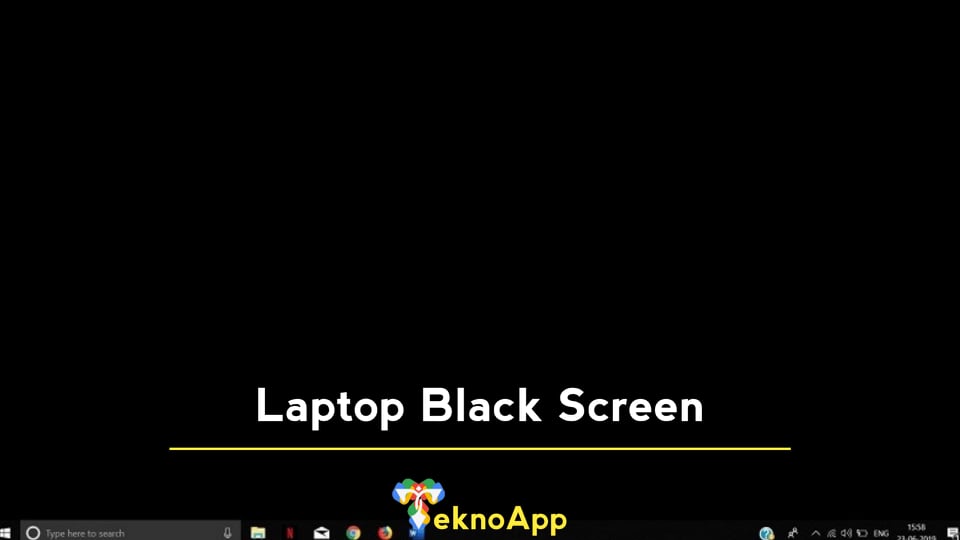











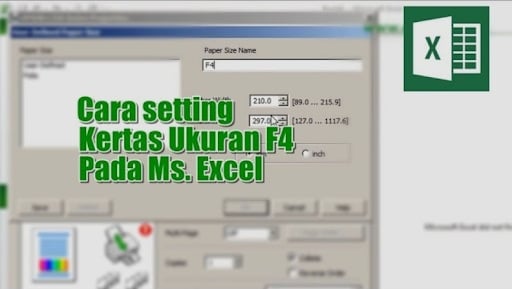
Leave a Reply